
Ce logiciel maintiendra vos pilotes opérationnels, vous protégeant ainsi des erreurs informatiques courantes et des pannes matérielles. Vérifiez tous vos pilotes maintenant en 3 étapes faciles :
- Télécharger DriverFix (fichier de téléchargement vérifié).
- Cliquez sur Lancer l'analyse pour trouver tous les pilotes problématiques.
- Cliquez sur Mettre à jour les pilotes pour obtenir de nouvelles versions et éviter les dysfonctionnements du système.
- DriverFix a été téléchargé par 0 lecteurs ce mois-ci.
Comment désactiver le son des notifications sur PC ?
- Désactiver le son dans le menu Notification
- Utilisez cette application pour désactiver le son
- Désactiver les notifications sonores à partir de la page Paramètres
Êtes-vous fatigué de tous les sons de notification pour les applications modernes que vous avez installées sur votre nouveau système d'exploitation Windows 10, 8.1? Ensuite, vous serez heureux de savoir qu'il existe un moyen très simple et rapide de désactiver les notifications sonores de l'application et d'avancer dans notre travail sans être perturbé par les sons de notification.
Windows 10, Windows 8.1 ont tous deux une fonctionnalité intégrée qui permet d'activer ou de désactiver le son des notifications, optimisant ainsi votre utilisation du PC et le rendant plus à votre goût.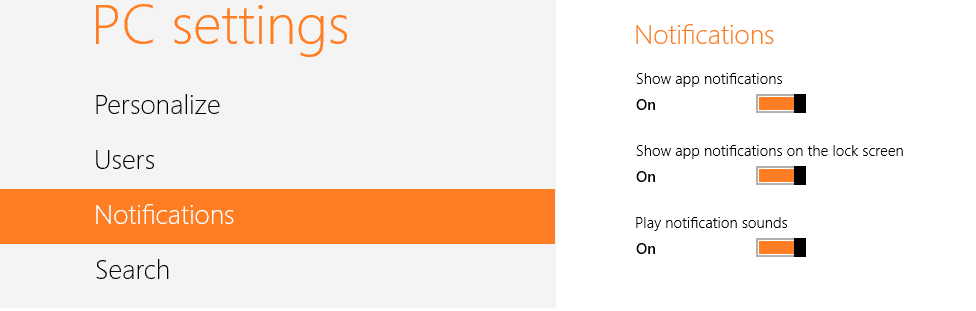
Cette fonctionnalité est également présente pour Windows 10, 8 ou Windows RT. Si vous possédez ces anciennes versions de Windows, vous pouvez également utiliser ce didacticiel pour elles. Même si les notifications sonores des applications sont généralement en mode activé, nous énumérerons ci-dessous quelques options qui vous permettront de désactiver celles que vous souhaitez.
Désactiver les sons de notification pour les applications dans Windows 10
1. Désactiver le son dans le menu Notification
- Déplacez le curseur de la souris sur le côté droit de l'écran
- Appuyez ou faites un clic gauche sur l'icône « Paramètres ».
- Dans la fenêtre des paramètres de Windows 10, 8.1, cliquez avec le bouton gauche ou appuyez sur l'icône "Notifications" qui y est présentée.
- Dans le menu "Notifications", vous aurez la possibilité d'activer ou de désactiver les sons. Faites simplement glisser la barre vers la gauche sur l'application dont vous essayez de désactiver le son et elle sera réglée sur le mode « désactivé ».
- Après avoir désactivé les notifications sur l'application que vous vouliez, fermez simplement la fenêtre des paramètres du PC.
- Redémarrez votre PC Windows 10, 8.1 et voyez si vous avez toujours les notifications sonores sur les applications que vous avez désactivées.
2. Utilisez cette application pour désactiver le son
Cliquez avec le bouton gauche sur le lien de téléchargement présenté ci-dessous pour télécharger l'application nécessaire à la désactivation du son pour les applications modernes.
- Téléchargez ici l'application pour désactiver les sons de notification
- Enregistrez le fichier que vous téléchargez ci-dessus sur le bureau de votre appareil Windows 10, 8.1.
- Double-cliquez sur le fichier que vous avez téléchargé sur votre bureau pour commencer l'installation.
- Vous recevrez un message avant l'installation; cliquez avec le bouton gauche de la souris sur le bouton « Exécuter » situé en dessous de ce message.
- Une fois l'installation de cette application terminée, vos applications audio modernes seront désactivées et vous retournerez à votre travail.
METTRE À JOUR: L'application n'est plus disponible au téléchargement.
3. Désactiver les notifications sonores à partir de la page Paramètres
Si vous utilisez Windows 10, vous pouvez désactiver la notification sonore de l'application directement à partir de la page Paramètres.
- Accédez à Paramètres > Système > Notifications et actions.
- Dans le menu Notifications, vous pouvez choisir quoi et quand recevoir des notifications. Utilisez le bouton bascule pour désactiver les notifications.
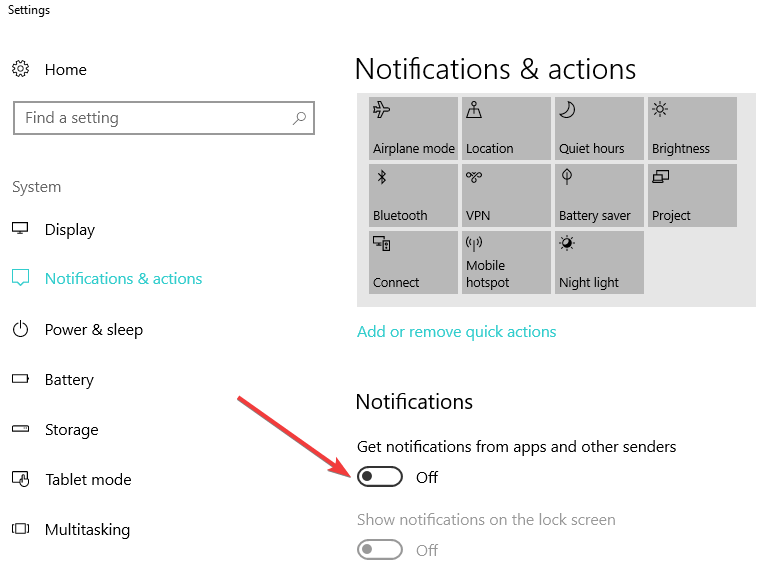
- Si vous faites défiler vers le bas, sous « Recevoir des notifications de ces expéditeurs », vous pouvez mieux filtrer les applications et les programmes que vous souhaitez vous envoyer des notifications.
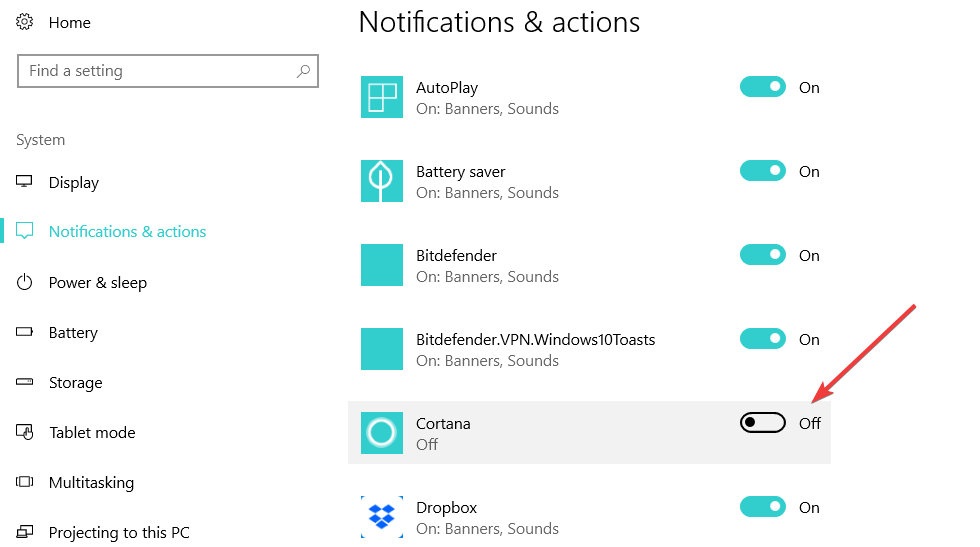
- Si vous ne souhaitez pas recevoir de notifications d'applications particulières, désactivez simplement le bouton situé à droite.
Vous disposez de trois méthodes rapides pour désactiver les sons de notification des applications modernes sur votre appareil Windows 10, 8.1, ainsi que de la façon dont vous pouvez les réactiver. Si vous rencontrez des problèmes ou si vous avez des questions sur ce sujet, utilisez les commentaires ci-dessous pour nous contacter.
HISTOIRES CONNEXES À VÉRIFIER :
- La mise à jour d'avril de Windows 10 désactive les notifications pendant le jeu
- Google Chrome prend désormais en charge les notifications Windows 10 Action Center
- Correctif: la notification de batterie faible de Windows 10 ne fonctionne pas
![Comment exécuter des applications 16 bits sous Windows 10 64 bits [GUIDE ÉTAPE PAR ÉTAPE]](/f/601bda6780816078af3af0170f8f993f.jpg?width=300&height=460)

